这边用的是阿里云的免费证书,下面展示一下操作步骤。
1.首先登陆阿里云,搜索ssl证书进入ssl证书控制台。点击购买
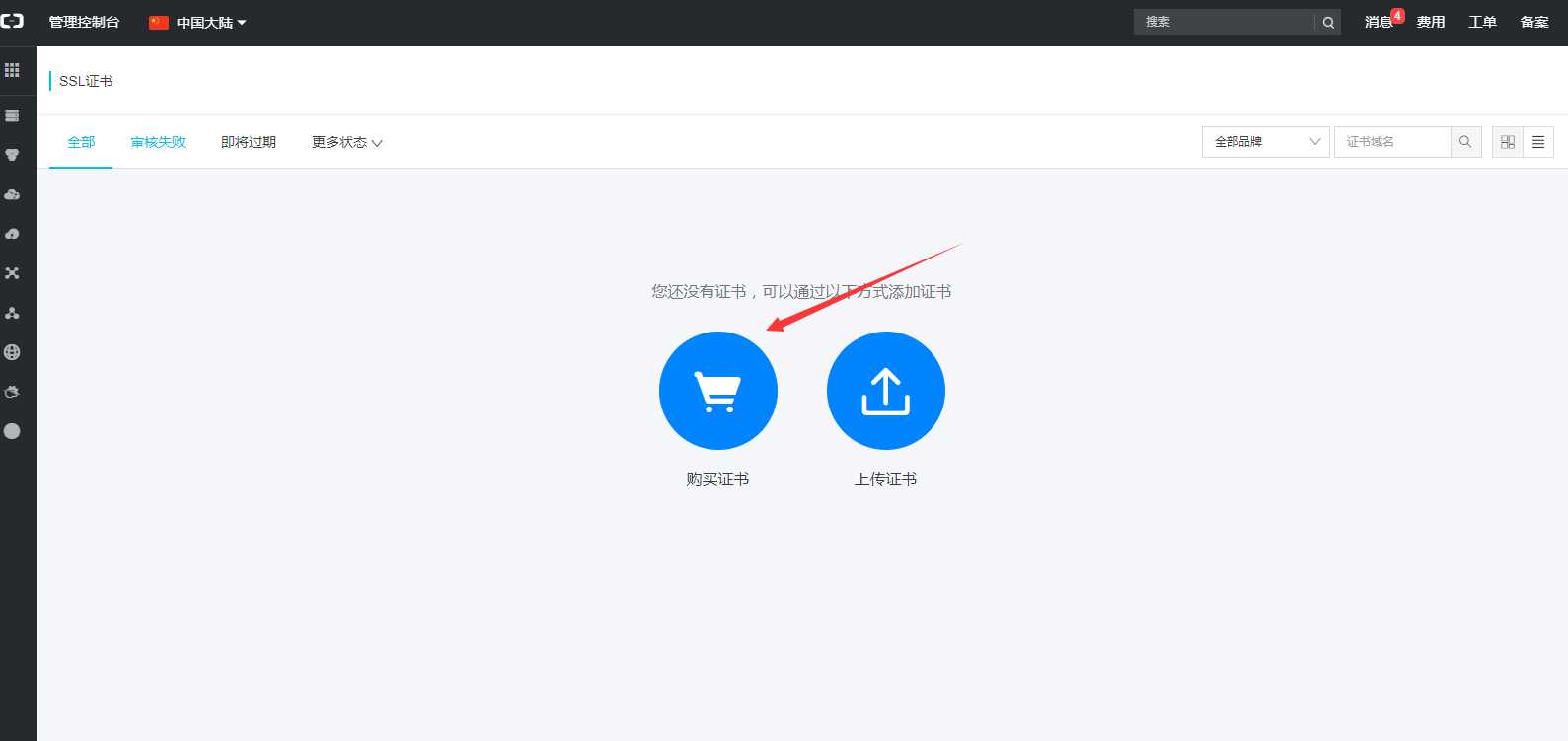
2.然后选择免费版,配置如下:

3.选择立即购买,购买成功后回到ssl控制台即可查看证书。然后选择申请绑定域名
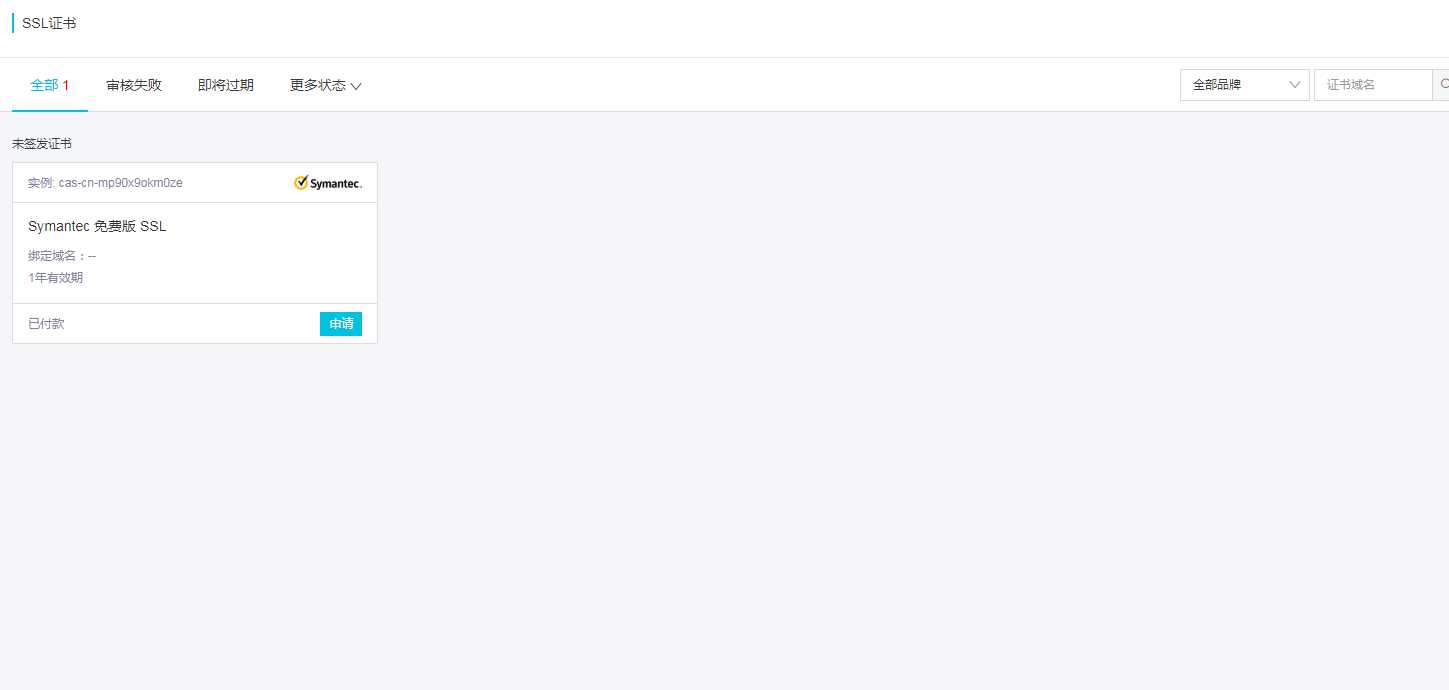
4.点击申请后出现如下界面,选择手动验证:
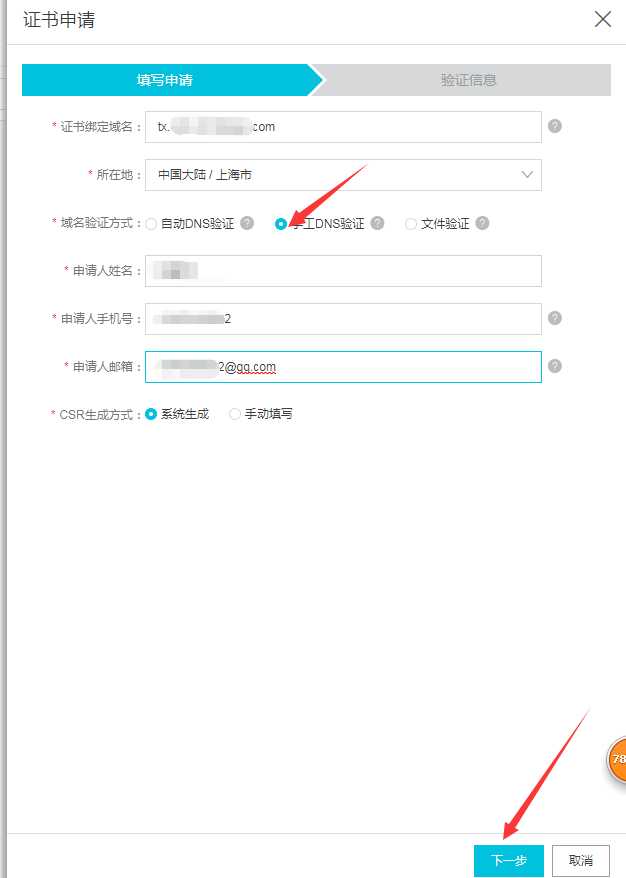
5.点击下一步,然后需要手动验证即去你的域名所在管理处添加一条解析记录用来验证,验证通过后即可删除。记录值如下:

6.添加完毕后回到验证界面点击验证,就可以看到验证通过。
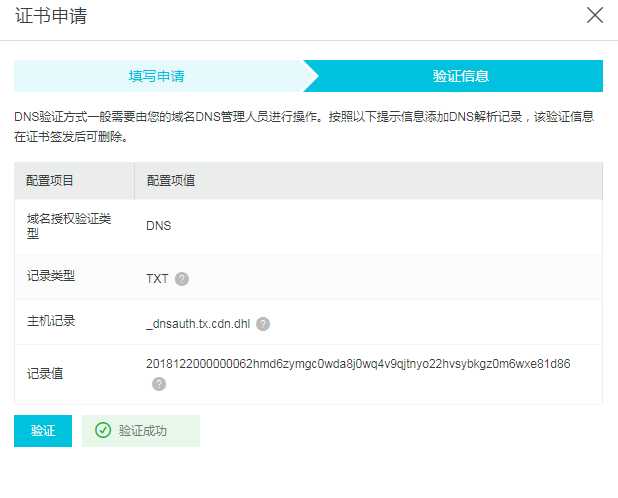
7.然后可以删除之前添加的TXT记录值。提交审核即可绑定成功。
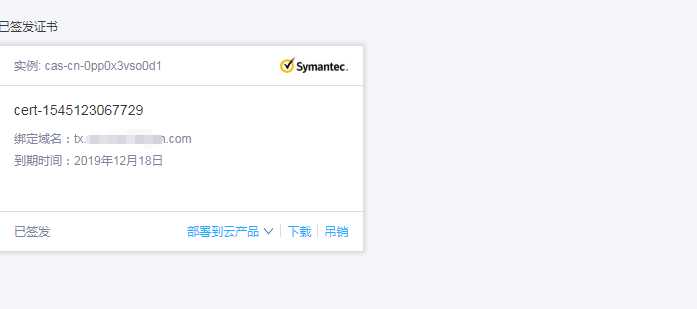
8.这里是部署到IIS上即下载选择IIS的证书。
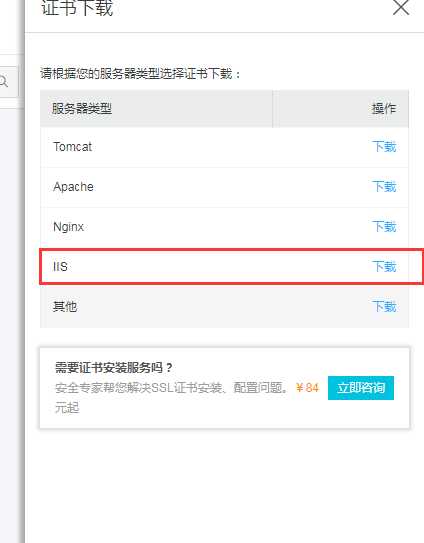
一般情况下, 您下载的文件是一个压缩包,解压后根据不同的证书格式可能包含以下文件:
.pfx 文件,一般适合Tomcat/IIS服务器;每次下载都会产生新密码,该密码仅匹配本次下载的证书。
如果需要更新证书文件,同时也要更新密码。
然后根据官方文档说明进行安装即可。
官方文档地址:
https://help.aliyun.com/knowledge_detail/95502.html?spm=a2c4g.11186623.2.15.255934f1oOq98k
转载地址:
https://www.cnblogs.com/luokakale/p/10157372.html
原文:https://www.cnblogs.com/yu-shang/p/11097475.html